여러분은 하루 중 가장 편안하고 좋아하는 시간이 있으시나요? 저는 자기 전 침대에 누워 유튜브 보는 것이 세상 제일 좋습니다.
하지만 어두운 방 안에서 작은 휴대폰 화면을 보고 있자니 눈이 침침해집니다. 이럴 때 유튜브 다크 모드를 사용하면 바탕화면이 검은색으로 변경돼 훨씬 보기 좋습니다.
유튜브 다크모드 설정 방법은 다음의 순으로 설명하겠습니다.
- PC에서 설정방법
- 휴대폰에서 설정 방법 (안드로이드 기준)
개인적으로 핸드폰에서는 무조건 설정하는 것을 추천드립니다. 설정 방법은 하단을 참고하시기 바랍니다.
PC에서 설정방법
먼저 유튜브 사이트에 접속합니다. 그럼 아래와 같이 많이 보던 화면이 나옵니다.

유튜브 메인 화면에서 오른쪽 상단의 자신의 계정 아이콘을 클릭하여 아래와 같이 어두운 테마:사용 안 함을 클릭합니다.
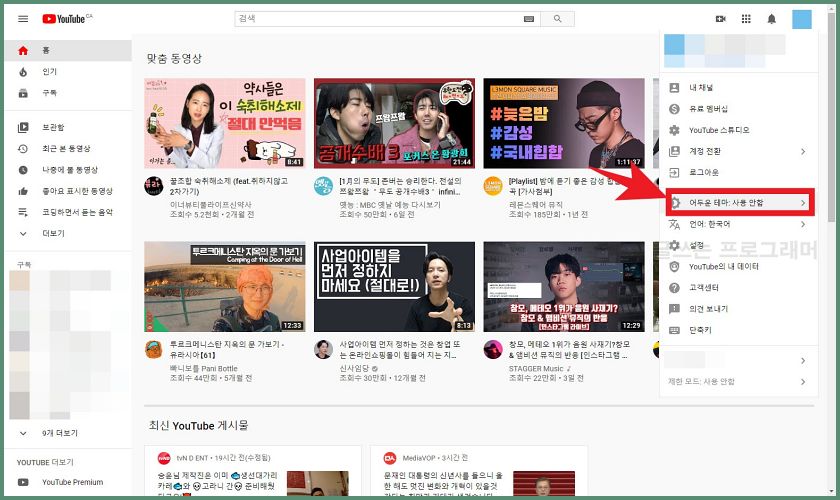
그러면 어두운 테마를 설정할 수 있는 버튼 아래와 같이 보입니다. 해당 버튼을 클릭하면 아래와 같이 다크 모드가 설정된 것을 보실 수 있습니다.

개인적으로 PC에서는 다크 모드를 사용하지 않습니다. 왠지 큰 화면에서는 답답해 보이기 때문입니다.
휴대폰에서 설정 방법
※ 아래의 설정 방법은 안드로이드 핸드폰 기준으로 설명하였습니다. 아이폰의 경우는 다를 수 있습니다.
먼저 유튜브 메인화면에서 아래와 같이 오른쪽 위를 클릭하여 설정 화면으로 넘어갑니다.

다음으로 설정을 클릭합니다.

그리고 일반을 클릭합니다.

이곳에서 어두운 테마를 설정합니다.

해당 버튼을 클릭하면 다크 모드가 활성화됩니다.

아래는 유튜브 다크 모드인 어두운 테마가 활성화된 모습입니다.

여기까지 유튜브 다크모드 어두운 테마를 설정하는 방법을 알아보았습니다. 개인적으로 핸드폰에서는 유튜브 시청하기가 훨씬 좋았습니다. 특히 어두운 방 안에서 시청 시 눈에 부담감이 확실히 줄었습니다.
오늘 포스팅이 도움이 되었다면 아래의 공감 한 번씩 부탁드립니다. 감사합니다.
'IT 인터넷' 카테고리의 다른 글
| 한컴 타자연습 게임 모든 것이 무료네요 (0) | 2020.01.10 |
|---|---|
| 티스토리 사이트맵 추출하고 구글 서치 콘솔에 등록하기 (0) | 2020.01.09 |
| 특수문자이모티콘 하트 귀여운것 많아요 (0) | 2020.01.07 |
| 카카오톡 PC 인증 해제 제대로 하세요 (0) | 2020.01.03 |
| 카카오톡 PC 버전 설치 인증번호까지 총정리 (0) | 2020.01.03 |